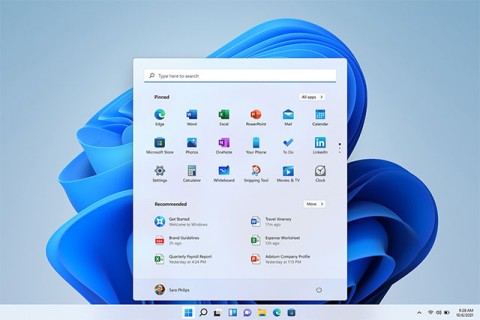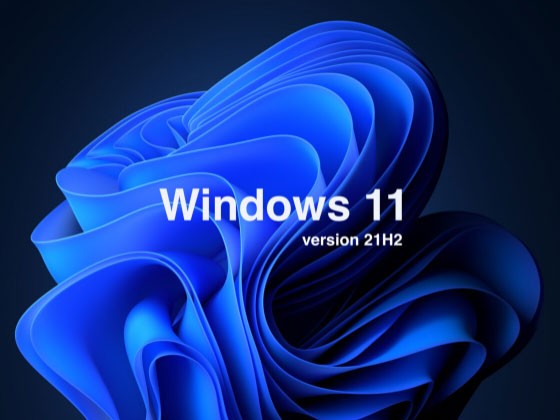Microsoft: PCs com Windows 11 21H2/22H2 serão forçados a atualizar para o 23H2 no próximo mês
O Windows 11 está prestes a comemorar seu terceiro aniversário. Isso também significa que os primeiros lançamentos, a versão 21H2, e a primeira atualização de recursos, a versão 22H2, estão prestes a ser descontinuados, ou seja, não terão mais suporte, não receberão mais atualizações, patches de segurança e correções de bugs.
A Microsoft emitiu um novo lembrete de 30 dias sobre o próximo cronograma de fim de serviço (EoS) para as versões 21H2 (Enterprise, Education e IoT Enterprise) do Windows 11, bem como 22H2 (Home e Pro).
A empresa de Redmond anunciou que haverá uma atualização automática obrigatória, “forçando” os PCs dos usuários a atualizarem para a versão 23H2 após a aplicação do próximo patch Patch Tuesday (8 de outubro de 2024). O motivo dado pela empresa de Redmond é dar aos usuários a oportunidade de atualizar e experimentar os recursos mais recentes, nos quais a Microsoft investiu muito recentemente. Além disso, a Microsoft acredita que os usuários terão uma experiência mais segura ao usar uma versão mais recente do Windows.
O Windows 11 versão 21H2 é um dos principais lançamentos originais do Windows 11, que começou a ser implementado globalmente em 4 de outubro de 2021. A Microsoft terá que enviar atualizações para PCs que executam o Windows 11 21H2 para versões mais recentes.
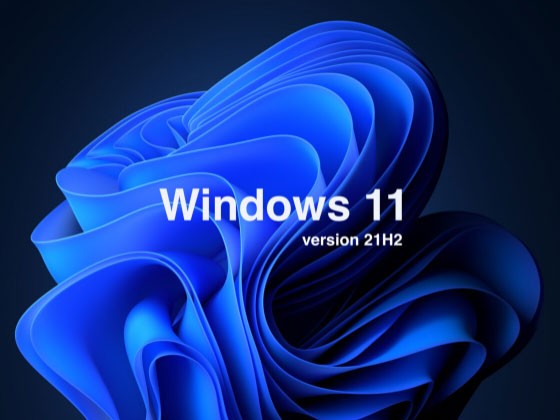
No site do Painel de Saúde do Windows, a Microsoft diz:
Em 8 de outubro de 2024, o Windows 11 21H2 (edições Enterprise, Education e IoT Enterprise) e o Windows 11 22H2 (edições Home e Pro) chegarão oficialmente ao fim do serviço. A próxima atualização de segurança de outubro de 2024, agendada para ser lançada em 8 de outubro de 2024, será a última atualização disponível para essas versões do Windows 11. Após o prazo acima, os dispositivos que executam essas duas versões do Windows 11 não receberão mais atualizações de segurança mensais e visualizações contendo as soluções de segurança mais recentes.
Para ajudar a manter seu PC protegido e funcionando com eficiência, o Windows Update inicia automaticamente atualizações de recursos para dispositivos Windows 11 Home e Pro não gerenciados quando eles estão próximos do fim da manutenção. A migração para o Windows 11 23H2 mantém seu dispositivo com suporte e recebe atualizações mensais que são importantes para garantir a estabilidade do sistema.
Embora já tenha passado quase um ano desde o lançamento do Windows 11 23H2, parece que o sistema operacional ainda não está totalmente pronto, pelo menos em algumas configurações de sistema. Testes de desempenho recentes mostraram que mesmo uma instalação aparentemente boa do Windows 11 pode resultar em degradação significativa do desempenho, o que é essencialmente irrelevante para as necessidades normais de uso da maioria dos usuários.
A Microsoft também começou a lançar a versão 23H2 de forma mais ampla desde julho. A empresa também planeja disponibilizar a versão 24H2 para todos os usuários em breve. Se você não sabe qual versão do Windows 11 seu computador está executando, vá para Configurações > Sistema > Sobre e marque Especificações do Windows > Versão .